
Google Chromでショートカットを作成する方法。
僕がそうだったんですけど、通常はIE(InternetExplorer)を使っているけど、これはChromで開きたいっていう事がよくあったので、それのやり方をまとめったいと思います。
この記事を読む事で、よく使うURLのショートカットを作成してChromで簡単に開くことができるようになります。
本題に入る前に今時IEでインターネットを開く人がいるのかと思う方もいるかもしれませんが、仕事でパソコンを使っているとIEじゃないといけないのがあるので、僕の場合は通常時はIEです。
こんなケースの方って結構いるんじゃないでしょうか?
Chromで開くショートカットリンクの作り方
では早速Chromでショートカットリンクを作ってみたいと思います。
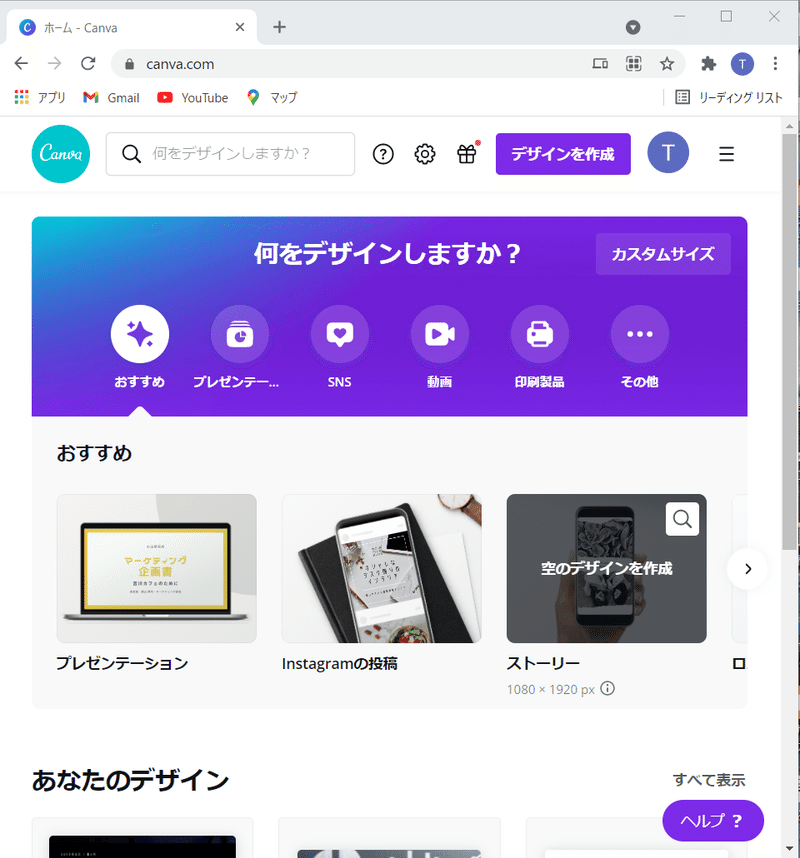
今回はCanvaのホーム画面をChromで開くようにショートカットキーを作ります。まずはChromのショートカットリンクをデスクトップに作ります。
作り方は簡単でメニュー画面からChromを選択して、右クリックします。
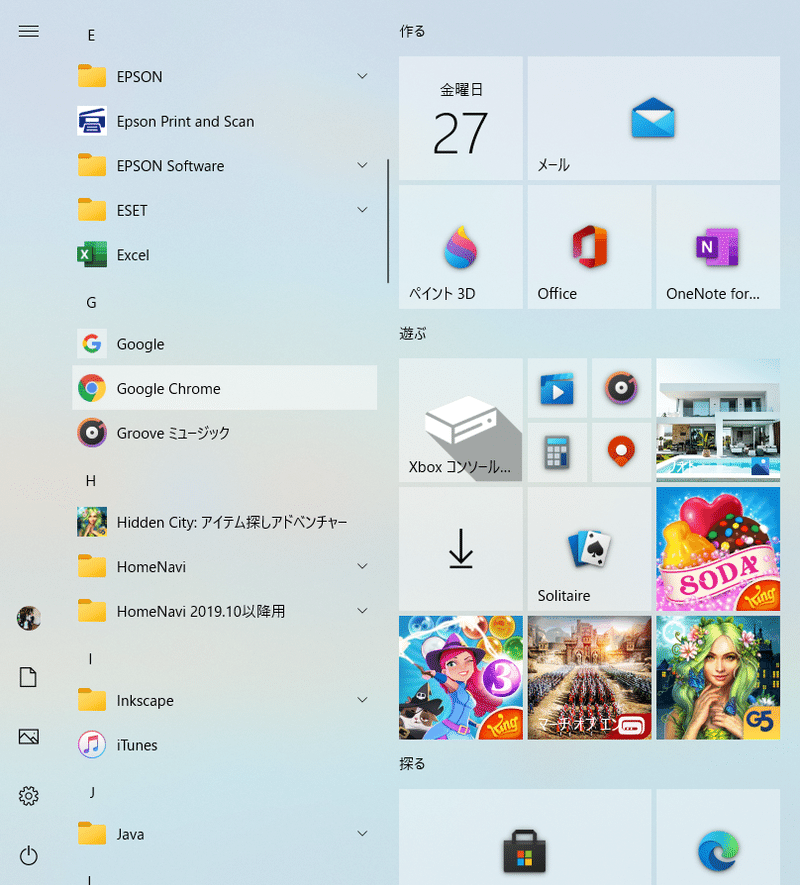
Google Chromを右クリックして
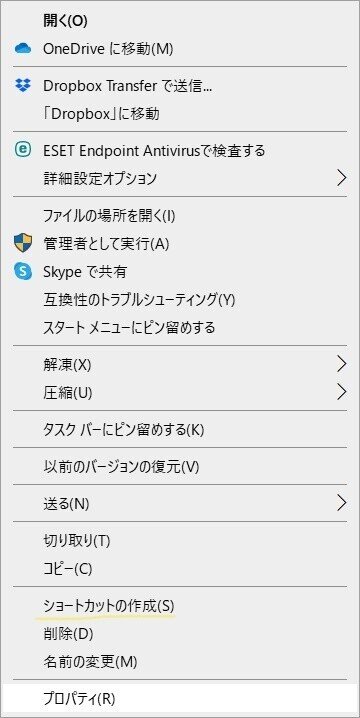
ショートカットの作成をクリックします。
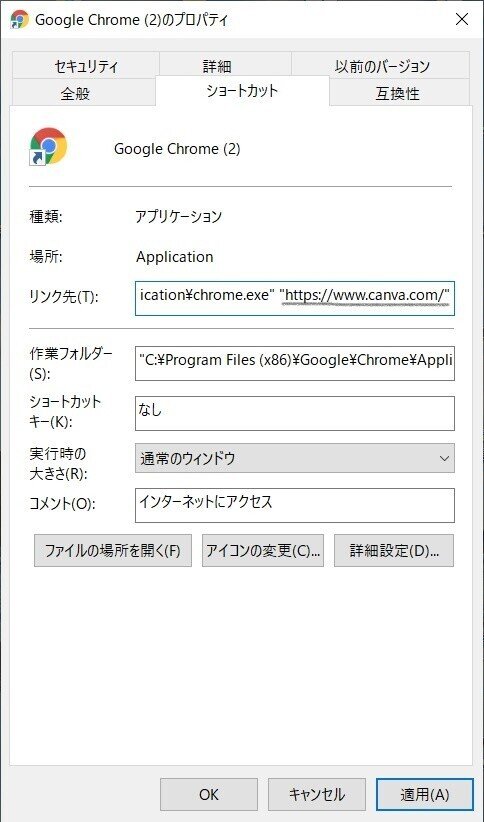
リンク先の ” のあとに半角スペースを空けてその後にURLを記載します。
この時に "https//www....." とダブルクォートで囲むことをお忘れなく。
これでCanvaをChromで開くショートカットが完成しました。

あとは右クリックで分かり易いように名前を変更しておきましょう。
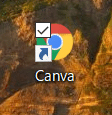
これでデスクトップにCanvaをChromで開くことのできるショートカットリンクが完成しました。
この記事が気に入ったらサポートをしてみませんか?
